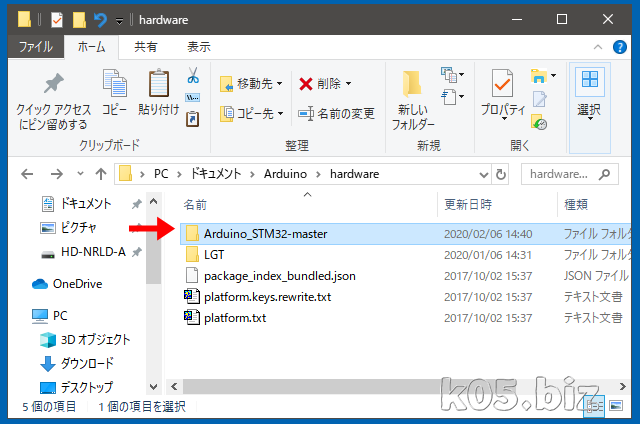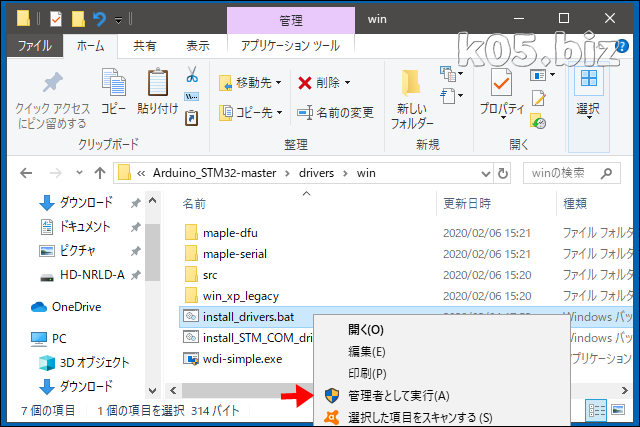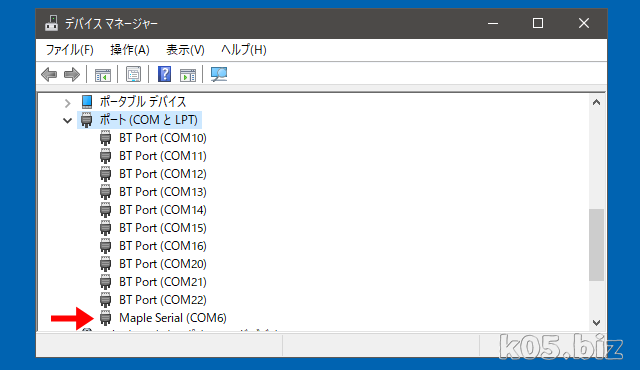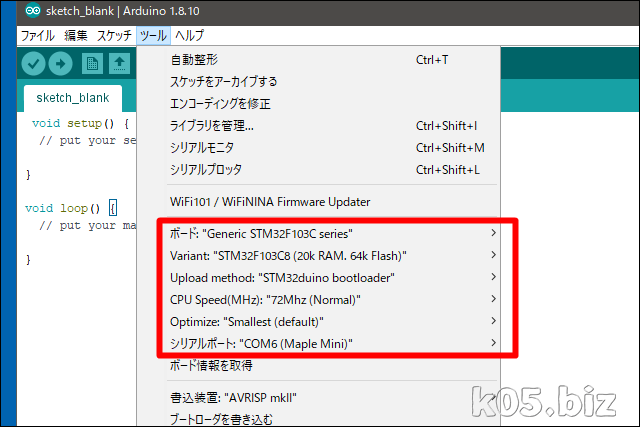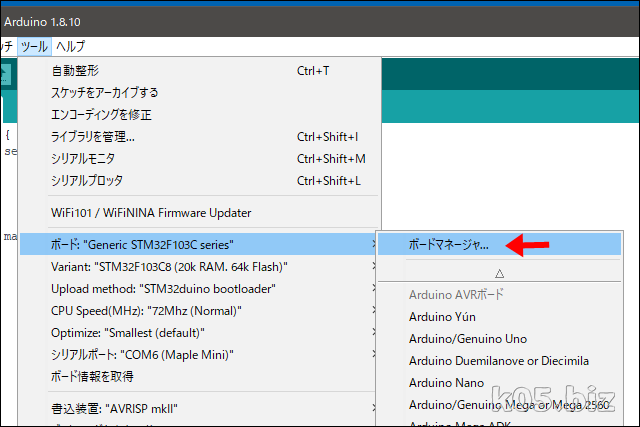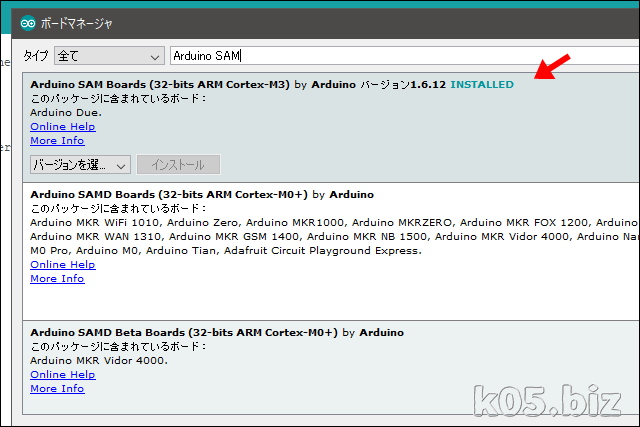ブートローダの書き込み

STM32F103C8 ( Blue Pill ):ブートローダの書き込み
USBシリアルアダプタ経由でPCに接続する■ ジャンパスイッチ黄色(オレンジ色)の部分です。■ 接続以前購入した、USBシリアル(CH340) モジュー
ブートローダの書き込みをしてください。
Arduino IDEインストール

Arduino IDE をインストールする
Windows 10 (1809)で確認しましたArduino IDE アプリの入手以外は、特にづまづく点はないかとは思います。Arduino IDE アプリのダウンロード
Arduino IDEのインストールがまだの人は、インストールしてください。
Arduino STM32の導入
Arduino STM32
https://github.com/rogerclarkmelbourne/Arduino_STM32
上記からダウンロードしたファイルを展開(解凍)してください。
展開してできたArduino_STM32-masterフォルダをドキュメント\Arduino\hardwareにコピーしてください。
ドライバーのインストール
\drivers\win\install_drivers.bat を管理者で実行
USBで、パソコンと接続
デバイスマネージャーで、接続ポートを確認してください。画像では、COM6です。
Arduino IDEの設定
ボードの設定
Generic STM32F103C series
STM32F103C8 (20k RAM, 64k Flash)
STM32duino bootloader
72MHz (Normal)
シリアルポート:デバイスマネージャーで確認
Arduino SAM Boards(32-bits ARM Cortex-M3)の導入
ボードマネージャを選択
Arduino SAM Boardsで検索して、「Arduino SAM Boards(32-bits ARM Cortex-M3)」をインストールしてください。
これでスケッチが書き込めるようになります。
メモ
exec: "/bin/arm-none-eabi-g++": file does not exist
ボードGeneric STM32F103C seriesに対するコンパイル時にエラーが発生しました。
ボードマネージャでArduino SAM Boards(32-bits ARM Cortex-M3)を導入していないと、コンパイル時に上記のエラーになる。
動画での説明
4:05あたりから
スポンサーリンク